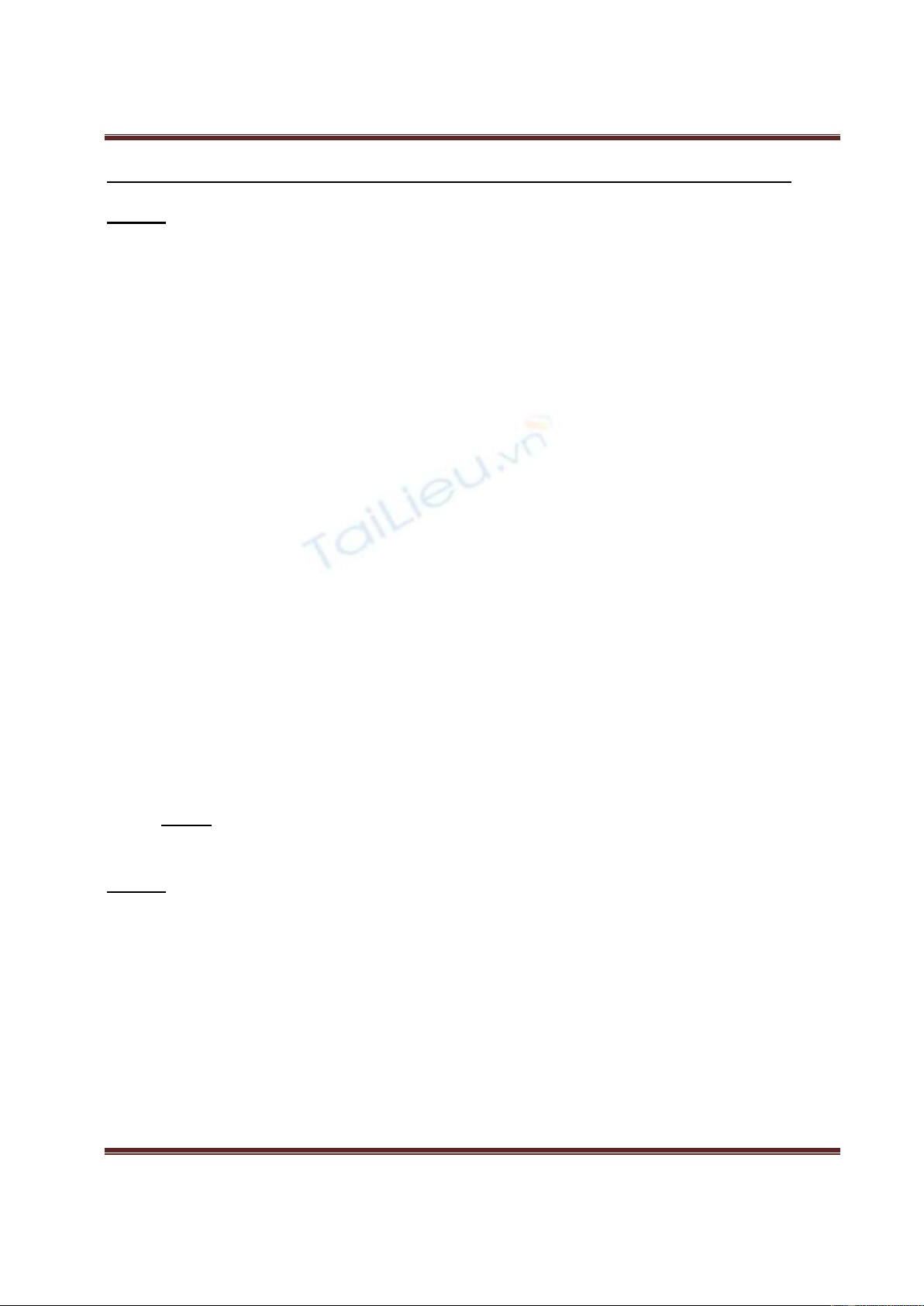
Truyền thông HMI với biến tần
Page 1
Hướng dẫn truyền thông Modbus giữa HMI INVT và Biến tần GD35-1R5G-4H1.
Bước 1 : Chọn chế độ truyền thông Modbus cho biến tần bằng cách cài đặt thông số truyền
thông cho biến tần ở địa chỉ P14 là địa chỉ dùng để giao tiếp Modbus. Lưu ý HMI là master
và biến tần là Slave.
+ Cài đặt biến tần.
- P14.00 : Dùng để định địa chỉ giao tiếp, có thể chọn từ 1 ~247 . Địa chỉ của Slave
không thể đặt bằng 0.
- P14.01 : Dùng để chọn tốc độ Baud
0: 1200BPS
1 : 2400BPS
2 : 4800BPS
3 : 9600BPS
4 : 19200BPS
5 : 38400BPS
6: 57600BPS
7 : 115200BPS
- P14.02 : cài đặt khung truyền
0 : không kiểm tra (N, 8, 1 ) cho RTU
1 : kiểm tra lẻ (N, 8, 1) cho RTU
2 : kiểm tra chẵn (N, 8, 1 ) cho RTU
3 : Không kiểm tra (N, 8, 2) cho RTU
4 : kiểm tra lẻ (N, 8, 2) cho RTU
5 : kiểm tra chẵn (N, 8, 2 ) cho RTU
Chú ý : Tốc độ Baud của HMI và Biến tần phải được cài đặt giống nhau. tốc độ baud
càng lớn thì tốc độ giao tiếp càng nhanh.
Bước 2 : Cài đặt thông số cho HMI. Các thông số này phải được cài đặt giống như cài đặt
trong biến tần.
- Vào VT design -> New -> Tên project-> cài đặt truyền thông để giao tiếp Modbus
giữa HMI với biến tần. Tại cửa sổ project Manager -> Link -> Link 1 -> Link
properties-> General.
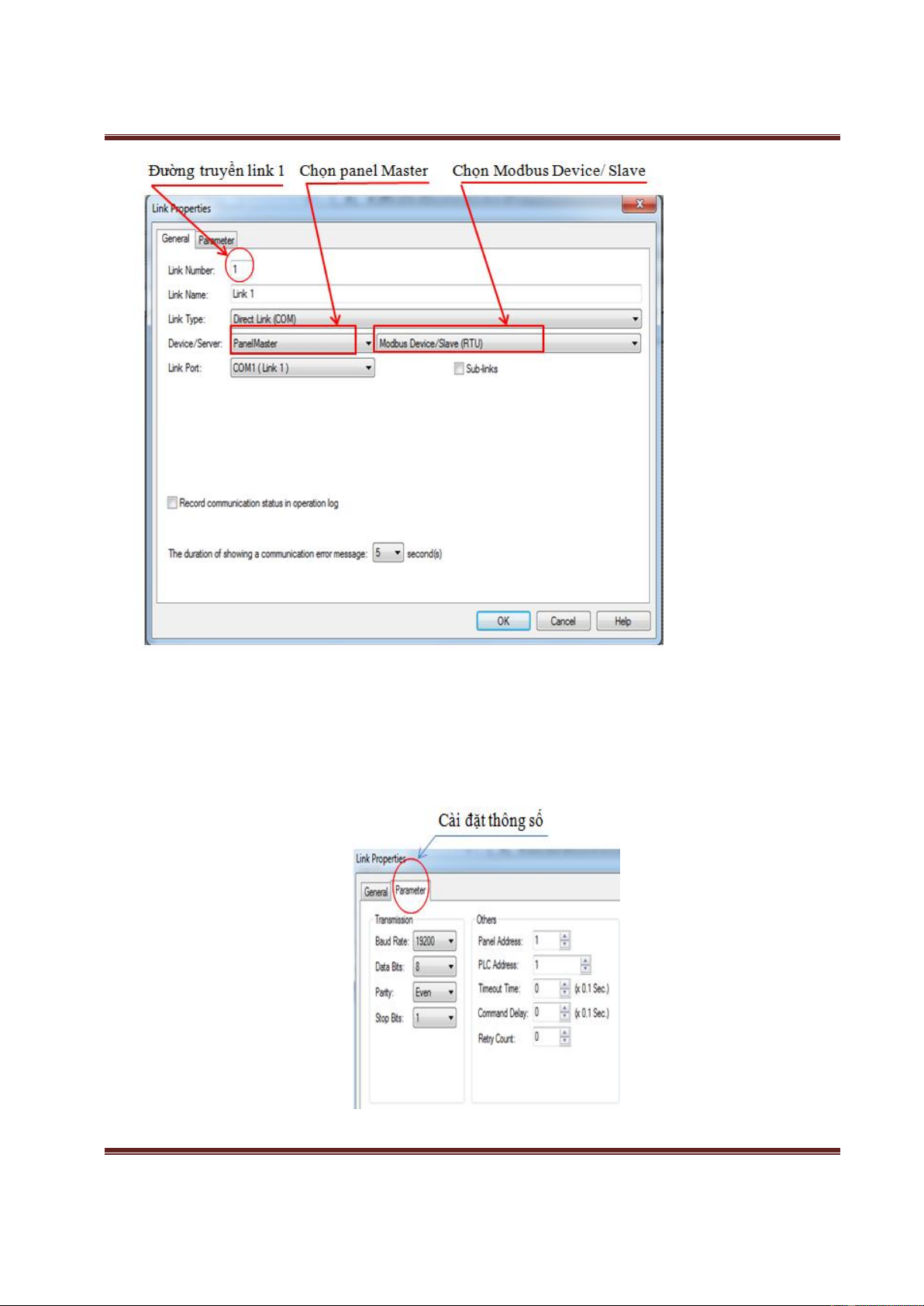
Truyền thông HMI với biến tần
Page 2
- Vào Link properties ->vào tab“Parameter”cài đặt thông số truyền thông.
- Tốc độ Baud, Data bit , Parity, Stop bit, địa chỉ PLC, địa chỉ HMI có thể để mặc định
hoặc thay đổi một vài thông số phù hợp ứng dụng , tuy nhiên cần chú ý phải được cài
đặt giống như khi cài đặt trong biến tần.
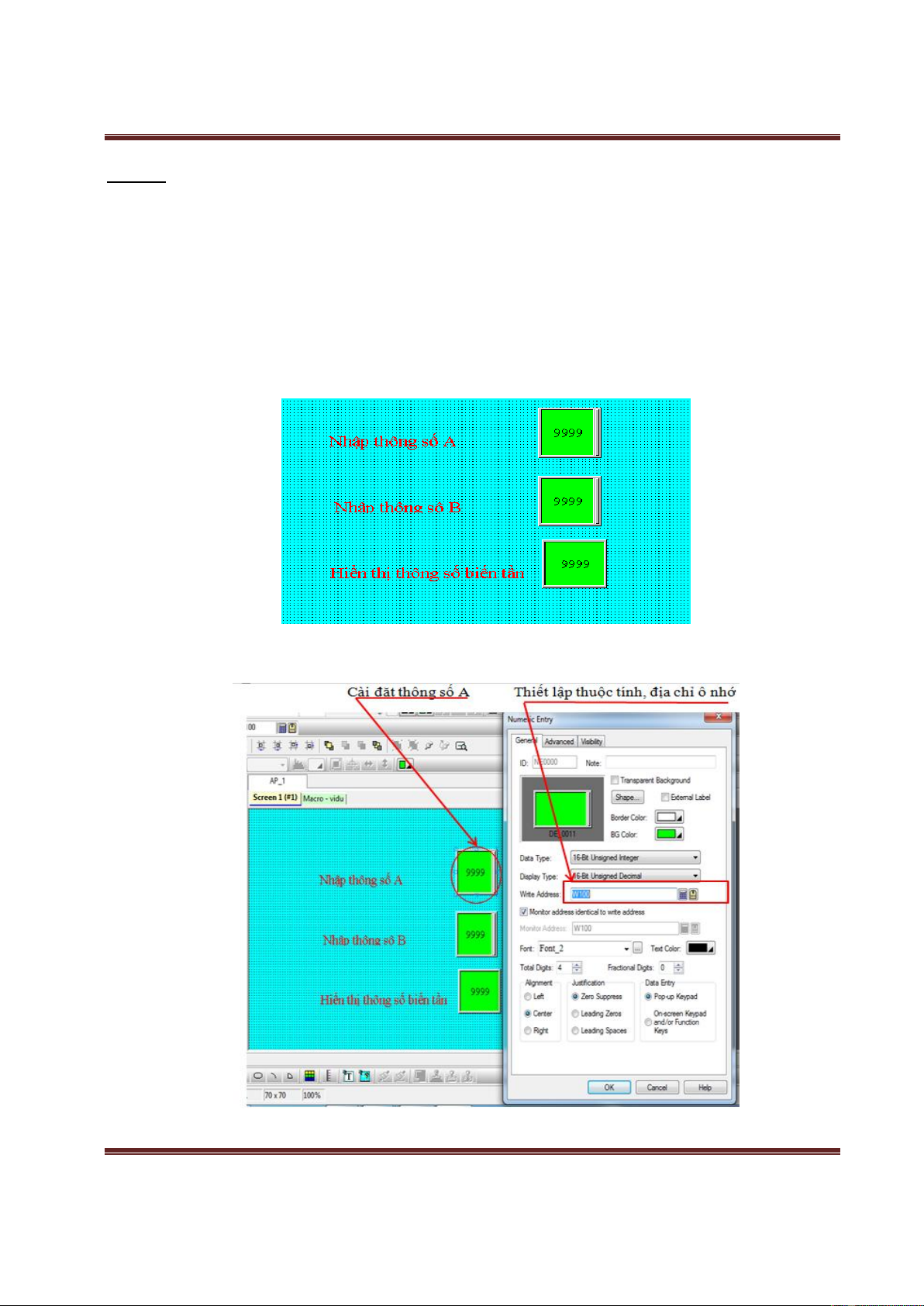
Truyền thông HMI với biến tần
Page 3
Bước 3 : Sau khi thiết lập xong thông số của biến tần và của giao diện HMI ta sẽ tiến hành
viết một đoạn chương trình truyền thông đơn giản như sau: Thay đổi tốc độ của biến tần
bằng cách cài đặt tốc độ của biến tần trên giao diện HMI với giá trị tốc độ thực chạy trên
biến tần bằng tổng 2 tốc độ được cài đặt trên giao diện HMI
- Nhập thông số A : Tốc độ P1
- Nhập thông số B : Tốc độ P2
- Tốc độ hiển thị trên biến tần = Tốc độ P1 + Tốc độ P2
- Hiển thị tốc độ của biến tần trên giao diện HMI và trên biến tần.
- Cài đặt thông số A: Lấy địa chỉ ô nhớ A là W100
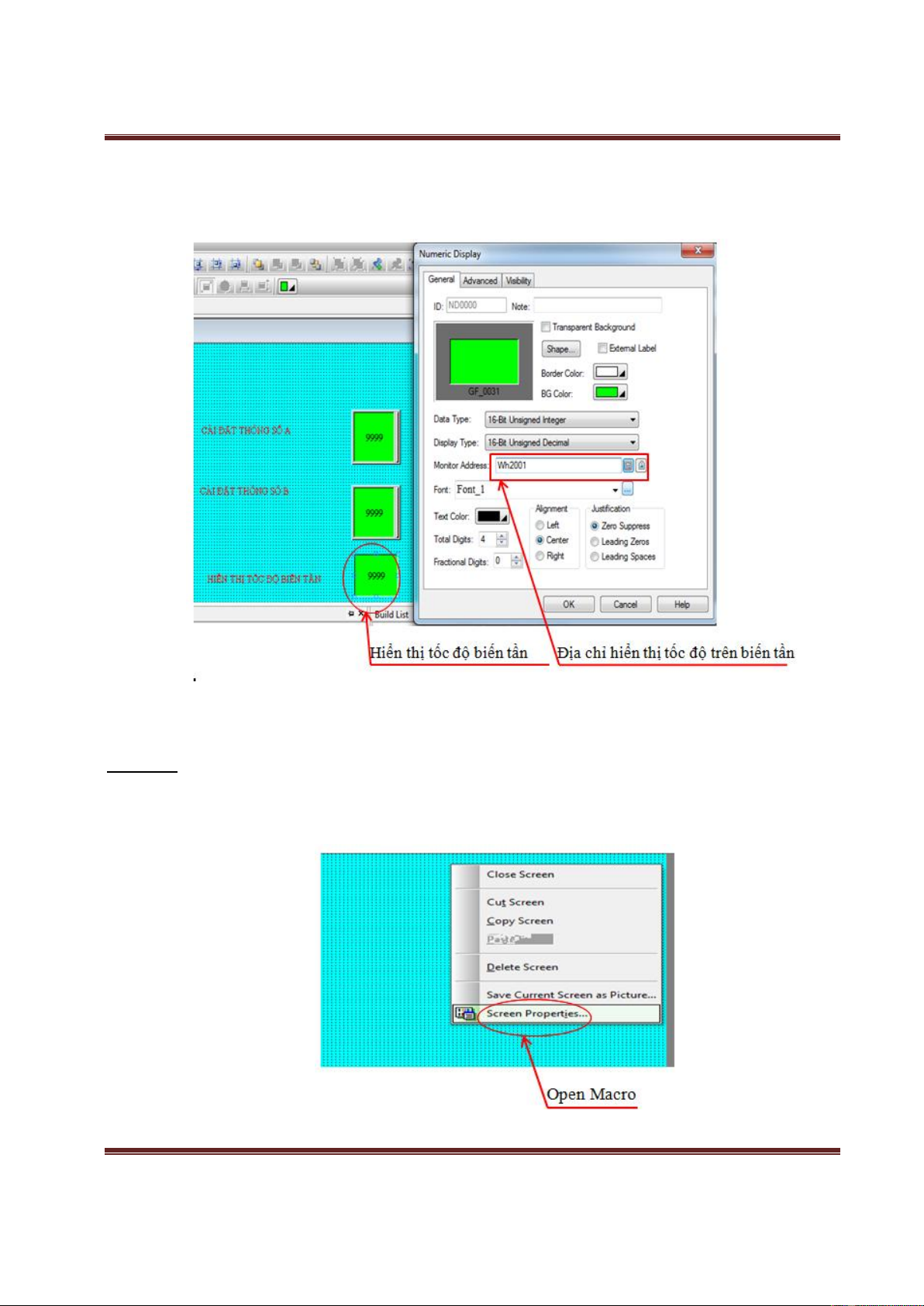
Truyền thông HMI với biến tần
Page 4
- Hoàn toàn tương tự cho thông số B. Lấyđịa chỉ ô nhớ B : W200
- Hiển thị tốc độ của biến tần trên giao diện HMI : vào Object -> Number display ->
ghi địa chỉ ô nhớ wh2001 ( địa chỉ hiển thị tốc độ trong biến tần ).
- Hiển thị thông số biến tần : wh 2001 = W 200 + W100
Wh 2001 : địa chỉ cài đặt hiển thị giá trị tần số trên biến tần.
Bước 4 : Viết chương trình Macro.
- Click phải vào back gound -> Srceen Properties -> Cycle Macro -> viết chương
trình.
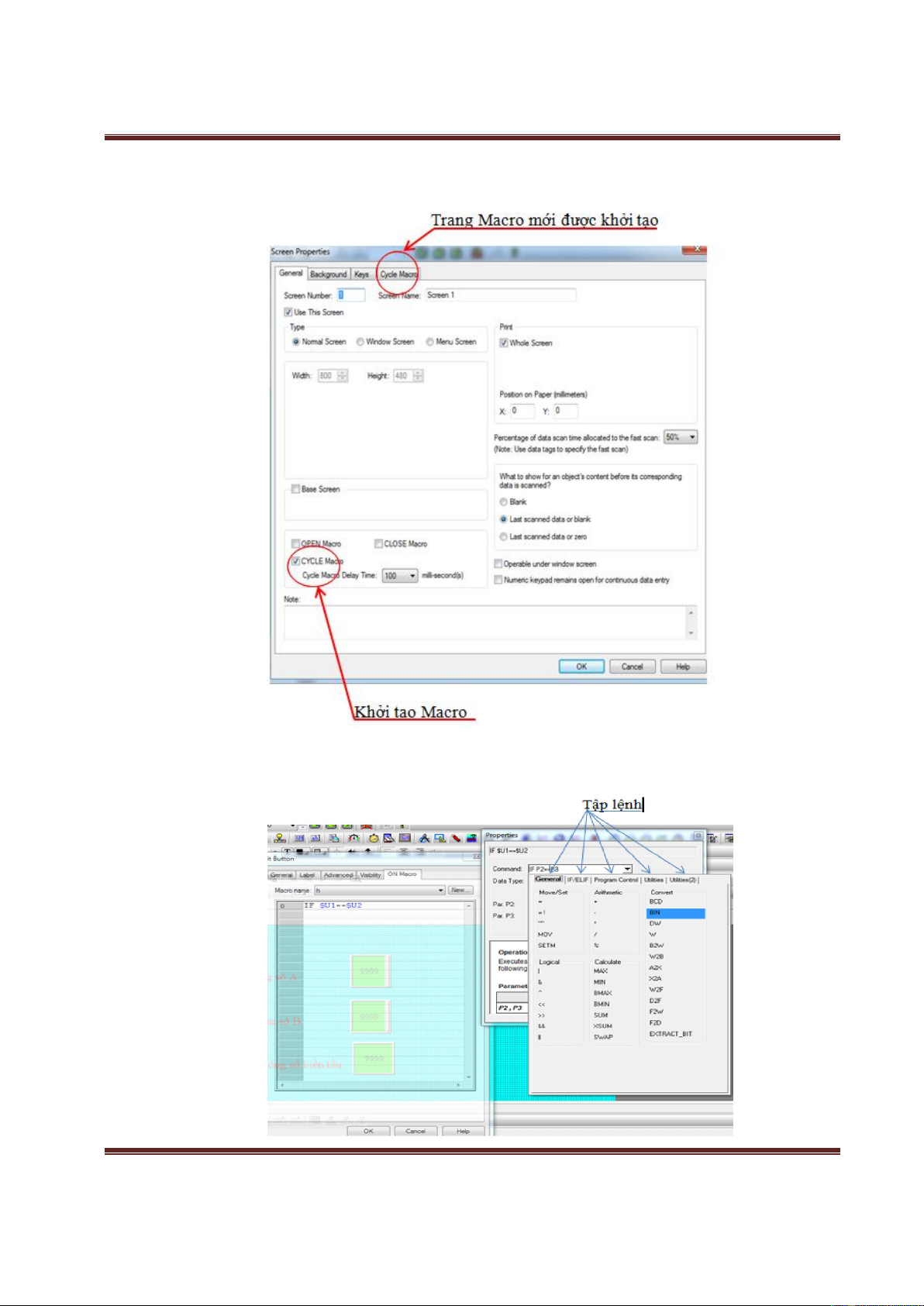
Truyền thông HMI với biến tần
Page 5
- Cửa sổ Screen Properties xuất hiện ->tick vào khung “Cycle Macro” -> vào trang
Cycle Macro để viết chương trình.
- Trang “Cycle Macro” sẽ có giao diện như hình dưới và đoạn chương trình sẽ được
viết bên phải khi thực hiện gọi tập lệnh và khai báo địa chỉ ô nhớ cho phép toán.



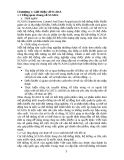
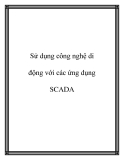

![SCADA, DCS: Tìm hiểu và ứng dụng trong công nghiệp [A-Z]](https://cdn.tailieu.vn/images/document/thumbnail/2013/20130701/lilinz/135x160/5571372680022.jpg)

![DCS và SIS: Khái niệm và Thực tiễn [Cập nhật mới nhất]](https://cdn.tailieu.vn/images/document/thumbnail/2013/20130623/sea123123/135x160/1504773_269.jpg)















![Đề cương đề tài nghiên cứu khoa học [chuẩn nhất/mới nhất]](https://cdn.tailieu.vn/images/document/thumbnail/2025/20251117/duong297/135x160/26111763433948.jpg)

